2803
Orsak
Dokumentet är för långt eller har fastnat i ADF (automatisk dokumentmatare).
Vad som ska göras
Välj OK på skrivarens pekskärm för att åtgärda felet. Kontrollera sedan att dokumentet som du lägger i uppfyller skrivarens specifikationer innan du upprepar åtgärden.
Om dokumentet har fastnat tar du bort det enligt nedanstående anvisningar.
 Viktigt!
Viktigt!
- Öppna inte dokumentluckan om dokumentet har fastnat. Dokumentet som har fastnat kan vara sönderrivet.
-
Stäng inte av skrivaren medan den skickar eller tar emot fax, eller när mottagna eller ej skickade fax lagras i skrivarens minne.
Stäng av skrivaren efter du har säkerställt att den har skickat eller tagit emot alla fax. Dra inte ur strömkabeln när du stänger av skrivaren.
Om du drar ur nätkabeln raderas alla fax som har lagrats i skrivarens minne.
-
Om originalet har fastnat i ADF:
Ta bort dokumentet som har fastnat enligt nedanstående instruktioner.
- Tryck på Stopp (Stop) om utskrift pågår.
- Stäng av skrivaren.
-
Om ett flersidigt dokument har använts tar du bort alla andra sidor än den sida som har fastnat i ADF och öppnar dokumentmatarens lock.
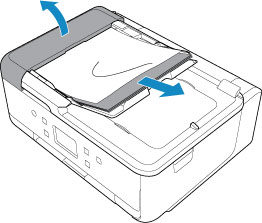
-
Dra ut dokument som har fastnat ur ADF.

-
Stäng dokumentmatarens lock och starta skrivaren.
Upprepa scanningen från och med den första sidan i dokumentet efter att du har åtgärdat felet.
Kontakta närmaste Canon-servicecenter om du inte kan ta bort dokumentet, om det går sönder inuti skrivaren eller om dokumentstoppet kvarstår trots att du har tagit bort dokumentet.
 Obs!
Obs!-
Dokumentet kanske inte kan matas korrekt beroende på medietypen eller utskriftsmiljön, exempelvis om temperaturen eller luftfuktigheten är för hög eller för låg.
Minska antalet sidor i dokumentet till halva påfyllningskapaciteten.
Använd glasskivan i stället om dokumentet fortfarande fastnar.
-
Om originalet har fastnat i ADF (från dokumentutmatningssidan):
Ta bort dokumentet som har fastnat enligt nedanstående instruktioner.
- Tryck på Stopp (Stop) om utskrift pågår.
- Stäng av skrivaren.
-
Stäng dokumentfacket och öppna sedan dokumentmatarens lock sakta.
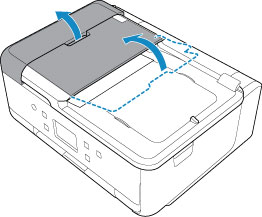
-
Dra ut dokument som har fastnat ur ADF.
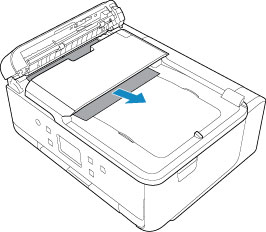
-
Stäng dokumentmatarens lock och starta skrivaren.
Upprepa scanningen från och med den första sidan i dokumentet efter att du har åtgärdat felet.
Kontakta närmaste Canon-servicecenter om du inte kan ta bort dokumentet, om det går sönder inuti skrivaren eller om dokumentstoppet kvarstår trots att du har tagit bort dokumentet.
 Obs!
Obs!-
Dokumentet kanske inte kan matas korrekt beroende på medietypen eller utskriftsmiljön, exempelvis om temperaturen eller luftfuktigheten är för hög eller för låg.
Minska antalet sidor i dokumentet till halva påfyllningskapaciteten.
Använd glasskivan i stället om dokumentet fortfarande fastnar.

